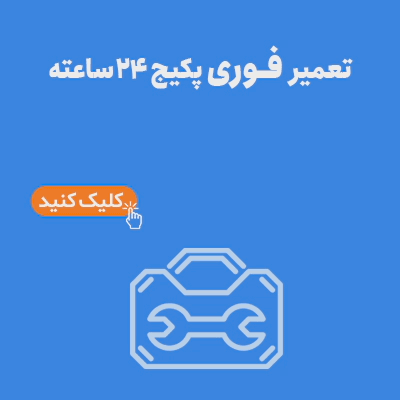احتمالا همه ی شما دوستای عزیز با قابلیت Hotspot آشنا هستین. این ویژگی در بسیاری از مدل های گوشی هوشمند وجود داره و بهتون اجازه میده که اینترنت سیم کارت رو بین سایر دیوایس ها به اشتراک بذارین. در واقع با استفاده از این ویژگی، شما میتونین از گوشی تون به عنوان یه مودم وایرلس استفاده کنین و نت رو در بقیه ی دیوایس ها هم مورد استفاده قرار بدین. نکته ی خیلی جالب اینه که این قابلیت، به شما این امکان رو میده که بدون هیچ دردسری، تا 10 تا کاربر رو به اینترنت متصل کنین. با ارائه ی نسخه های جدید سیستم عامل اختصاصی اپل یعنی IOS، تنظیمات این بخش یه مقداری پیچیده شد و کاربرا برای این کار با مشکلاتی مواجه شدن. اما جای نگرانی نیست؛ همکارای ما در بخش تعمیرات آیپد نمایندگی اپل ، اطلاعات جالبی رو در مورد روش های فعال کردن و استفاده از این قابلیت در اختیار ما گذاشتن و ما اونا رو به شما عزیزان ارائه میدیم. در ادامه میتونین با روش ها و مراحل فعال کردن Hotspot در آیپد و استفاده از این قابلیت کاربردی آشنا بشین.

تنظیمات شخصی برنامه Hotspot
قبل از استفاده از قابلیت Hotspot در آیپد ، شما باید تنظیمات اونو شخصی سازی کنین. برای این کار، تنظیمات آیپد تبلت اپل تون رو باز کنین و در قسمت Cellular Data ، دکمه ی مربوط به Cellular Data و Enable LTE رو فعال کنین. وقتی دکمه های این بخش ها سبز شدن، به قسمت Personal Hotspot برید. اگه بلوتوث دستگاه فعال نباشه، پیغامی براتون میاد که ازتون میخواد اونو روشن کنین و یا وای فای رو فعال کنین. خب، حالا باید یه پسورد برای هات اسپات آیپدتون تعریف کنین تا هر کسی اجازه دسترسی به اون رو نداشته باشه. برای این کار، به قسمت Wi-Fi password برید و ضمن پاک کردن رمز قبلی، پسورد مورد نظرتون رو وارد کنین. بعد از طی کردن این مراحل، میتونین یکی از روش های اتصال رو انتخاب کنین و از Hotspot آیپد خودتون استفاده کنین.
روش های استفاده از Hotspot در آیپد
برای استفاده از قابلیت هاتسپات تبلت اپل و اشتراک اینترنت این دستگاه با دیوایس های دیگه، شما میتونین به سه روش زیر اقدام کنین:
اتصال از طریق کابل USB
اتصال از طریق یو اس بی هم یکی دیگه از روش های استفاده از هات اسپات هست که البته فقط برای به اشتراک گذاری اینترنت با لپ تاپ کاربرد داره. برای اجرای این روش، کافیه آیپد رو از طریق کابل به لپ تاپ متصل کنین و توی لپ تاپ تون، گزینه ی اینترنت آیپد رو انتخاب کنین. احتمالا روش انجام این کار در لپ تاپ های مختلف، با هم فرق داره. در ویندوز، به محض اتصال کابل، پیغامی نمایش داده میشه که با انتخاب Public network میتونین اینترنت رو برای تعداد زیادی از دوستاتون به اشتراک بذارین و اگه نمیخواین کسی ازش استفاده کنه، گزینه ی Home network رو فعال کنین. به این ترتیب، دسترسی به Hotspot در آیپد شما محدود میشه و فقط خودتون امکان استفاده از اینترنت رو دارین.
اتصال از طریق وای فای
یکی از رایج ترین روش های استفاده از Hotspot در آیپد ، روشن کردن وای فای هست. برای این کار، باید اول وارد بخش Wifi Setting تبلت اپل تون بشین و قسمت Kevin Purcell’s ipad رو تنظیم کنین. توجه کنین که تنظیمات این بخش باید در سایر دیوایس ها هم انجام بشه. حالا آیپد از شما رمز عبور میخواد که با وارد کردن اون، میتونین اینترنت رو به راحتی به اشتراک بذارین.
اتصال از طریق بلوتوث
اگه هیچ کدوم از روش هایی که توضیح دادیم کاربردی نبودن، میتونین از بلوتوث برای مودم کردن آیپدتون استفاده کنین. برای این کار، اول با لپ تاپ تون Pair بشین تا یه کد براتون به نمایش در بیاد. در سیستم عامل مک، روی قسمت بلوتوث کلیک کنین و open bluetooth preference رو انتخاب کنین. یه بخشی برای شما باز میشه که لیستی از بلوتوث ها در اون هست. حالا شما باید دکمه ی Pair بلوتوث آیپد رو بزنین تا عملیات اتصال انجام بشه. بعد با وارد کردن کد عبوری که به نمایش در میاد، میتونین از Hotspot در آیپد استفاده کنین و به راحتی به اینترنت متصل بشین.
نمایندگی اپل
نمایندگی اپل مرکز سخت افزار ایران، سالهاست که در زمینه ی فروش و تعمیر انواع آیفون، آیپد، آی مک، مک بوک، اپل واچ، آیپاد و … فعالیت میکنه. بهره مندی از کادر فنی مجرب و حرکت در مسیر آخرین پیشرفت های تکنولوژی، باعث شده که این نمایندگی همچنان به عنوان یکی از تخصصی ترین مراکز خدماتی شناخته بشه. بخش های فروش و تعمیرات اپل، به موازات هم فعال هستن و خدمات متمایزی رو به کاربران عزیز ارائه میدن. حضور مجرب ترین کارشناسان فروش، باعث شده که شما بتونین از مشاوره های تخصصی در زمینه ی هر کدوم از محصولات اپل برخوردار بشین و خرید بهتری داشته باشین. همچنین به خاطر نظارت کارشناسان ارشد آی تی بر روند تعمیرات، میتونین اطمینان داشته باشین که محصول مورد نظرتون در نمایندگی اپل، به بهترین شکل ترمیم میشه.